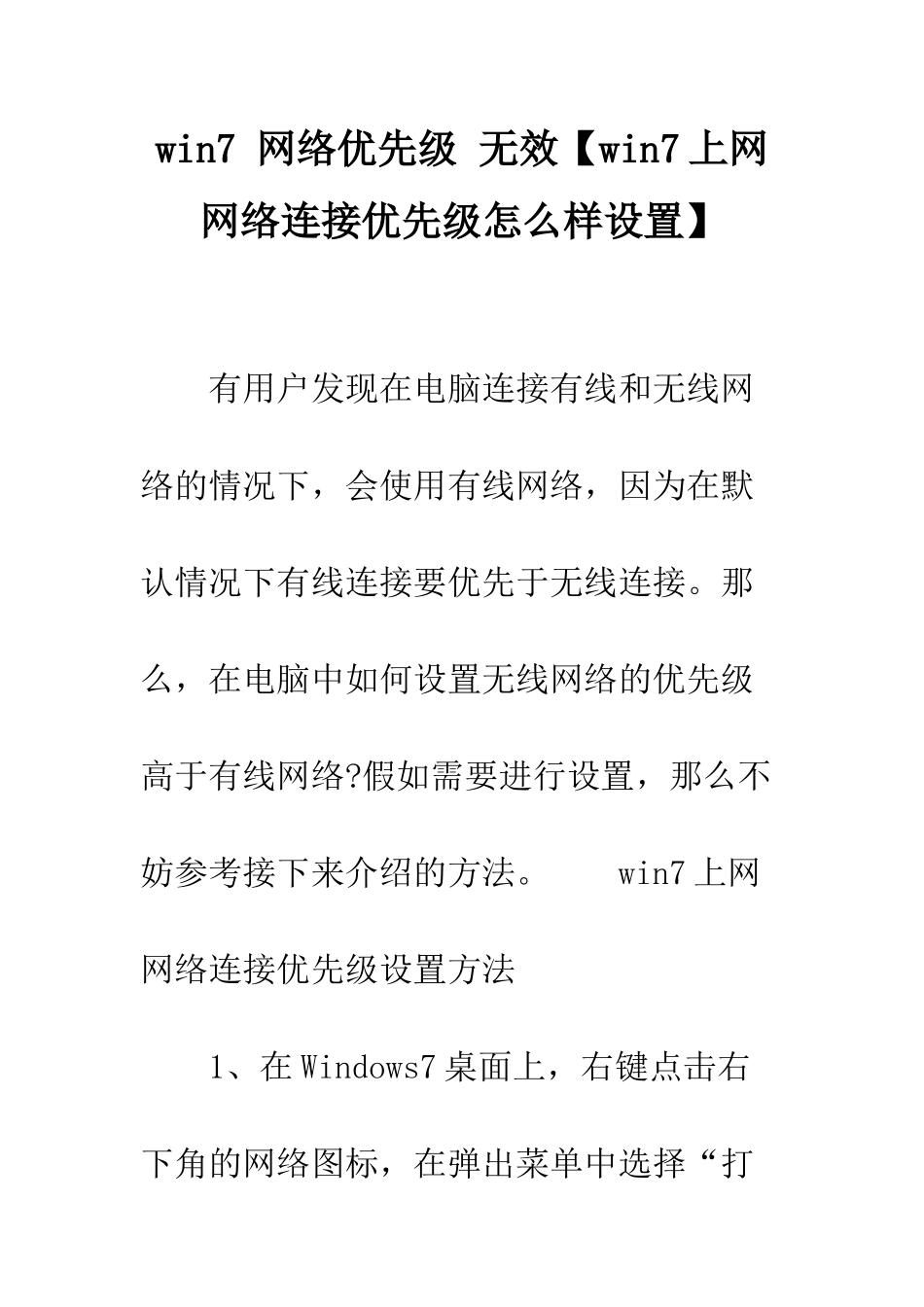win7 网络优先级 无效【win7 上网网络连接优先级怎么样设置】 有用户发现在电脑连接有线和无线网络的情况下,会使用有线网络,因为在默认情况下有线连接要优先于无线连接。那么,在电脑中如何设置无线网络的优先级高于有线网络?假如需要进行设置,那么不妨参考接下来介绍的方法。 win7 上网网络连接优先级设置方法 1、在 Windows7 桌面上,右键点击右下角的网络图标,在弹出菜单中选择“打开网络和共享中心”菜单项; 2、这时会打开网络和共享中心设置窗口,点击左侧的“更改适配器设置”快捷链接; 3、在打开的网络连接窗口中,可以看到所有的网络连接,这时我们点击上面的高级菜单; 4、在弹出菜单中选择“高级设置”菜单项; 5、在打开的高级设置窗口中,点击上面的“提供程序顺序”标签; 6、在新打开的页面中,可以在网络提供商中找到所有的网络连接类型,选择要设置顺序的网络,然后点击右侧的按钮,就可以设置其顺序了。